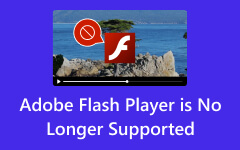Comment ajouter des fichiers multimédias/de la musique à After Effects : guide étape par étape
Si vous êtes un nouvel utilisateur d'Adobe After Effects et que vous souhaitez apprendre ses bases, laissez cet article être votre premier guide. Apprendre comment ajouter de la musique à After Effects et découvrez également les trucs et astuces pour utiliser le programme. Comme vous le savez, After Effects est l'une des suites populaires d'Adobe en matière d'applications d'effets visuels et graphiques animés. Oui, il était à l’origine utilisé pour créer des animations, des graphiques animés et des effets visuels pour des émissions de télévision, des films et d’autres types de médias. C'est pourquoi beaucoup, pas seulement vous, se demandent s'il peut gérer des fichiers musicaux et, par conséquent, comment ajouter un tel fichier à la timeline du programme.

Partie 1. Comment importer des médias dans After Effects
Il existe plusieurs façons d’ajouter des fichiers vidéo ou multimédia à After Effects. Mais avant de le faire, approfondissons nos connaissances sur l'un des éditeurs dont on parle d'Adobe. Outre les fonctions mentionnées ci-dessus de ce programme, saviez-vous que vous pouvez également l'utiliser pour des tâches plus complètes telles que la composition vidéo, la rotoscopie et le montage sur écran vert ? Ce programme dispose également de paramètres polyvalents pour la 2D et Animations 3D, apportant une aide considérable aux cinéastes et aux artistes dans leur créativité. Cela dit, l'importation de vos fichiers multimédias dans cet éditeur est l'une des étapes fondamentales pour créer un grand projet. Ainsi, si vous souhaitez ajouter des fichiers, même un GIF, à After Effects, voici comment procéder.
Étape 1Lancez Adobe After Effects sur votre ordinateur et choisissez de créer un nouveau projet et de créer une nouvelle composition.
Étape 2Sur l'interface principale, cliquez sur le Déposez votre dernière attestation menu de l'onglet et sélectionnez le L’, puis le Déposez votre dernière attestation option parmi les sélections contextuelles. En faisant cela, une boîte de dialogue apparaîtra, dans laquelle vous pourrez afficher et accéder aux dossiers de fichiers de votre ordinateur.
Étape 3Si vous souhaitez sélectionner plus d'un fichier, vous devez appuyer sur la touche Shift et cliquez sur tous les fichiers que vous souhaitez importer. Sinon, si dès le début vous souhaitez télécharger plusieurs fichiers, alors vous pouvez cliquer sur le bouton Déposez votre dernière attestation puis le bouton L’ sélection, puis choisissez le Fichiers multiples .
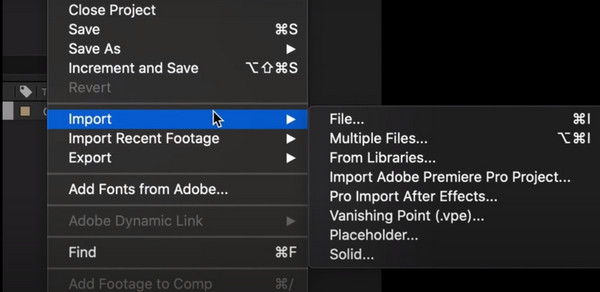
Partie 2. Trucs et astuces pour utiliser After Effects
Outre la leçon sur l'ajout de fichiers multimédias, notamment MP4, à After Effects, voici quelques trucs et astuces que vous pouvez suivre lorsque vous utilisez cet éditeur en tant que débutant.
1. Utilisez la barre de recherche de la chronologie
La barre de recherche de la chronologie est une fonctionnalité qui vous permettra de rechercher les propriétés lorsque vous travaillez avec les calques du programme. Pour l'utiliser, vous devez d'abord sélectionner les calques sur lesquels vous souhaitez travailler, puis appuyer sur le bouton CMD + F si vous utilisez un Mac ou le CTRL + F si Windows.
2. Maximisez le cadre
Si vous souhaitez créer le programme dans un cadre plein écran, cette fonction Maximiser le cadre doit être utilisée. Pour ce faire, il vous suffira d'appuyer sur le bouton Inclinaison (~) touche de votre clavier lorsque vous êtes sur l'interface du programme. Ceci est applicable sur les ordinateurs Windows et Mac.
3. Utilisez la copie avec les propriétés du lien
La copie avec le lien de propriété est une astuce peu courante qu'il faut connaître avec Adobe After Effects. Cette astuce vous permettra de personnaliser toutes les propriétés de plusieurs calques simultanément. Cela signifie qu'il vous permet d'apporter des modifications en cas de besoin, et ce n'est pas la même chose que les clés de copie normales que nous faisons. Au lieu de cela, son raccourci serait CTRL + ALT + C, puis le raccourci de collage normal doit être appliqué.
Partie 3. Meilleure alternative à After Effects
Si vous avez encore du mal à ajouter H.264 à After Effects, vous devez penser maintenant à la meilleure alternative. Vous voyez, After Effects nécessite des ordinateurs haut de gamme car il s’agit d’un logiciel gourmand en ressources avec une courbe d’apprentissage plus élevée. Par conséquent, si vous souhaitez une ressource moindre, plus facile à utiliser, mais avec la même robustesse, utilisez le Tipard Convertisseur Vidéo Ultime. L'importation de fichiers multimédias avec ce programme ne vous permettra pas de bouger beaucoup, car il vous offre le moyen le plus accessible. En outre, il offre des tonnes de fonctionnalités et de fonctions étonnantes pour éditer vos fichiers vidéo et audio, telles qu'un optimiseur vidéo, un compresseur, un créateur de GIF, un créateur 3D, une fusion vidéo, un recadrage, un rotateur et bien d'autres.
Supposons qu'après avoir ajouté de l'audio à After Effects, vous ne puissiez pas le convertir au format souhaité. Si tel est le cas, convertissez-le plutôt avec ce Tipard Video Converter Ultimate, car il prend en charge plus de 500 formats différents.
Comment importer des fichiers multimédias le plus facilement
Étape 1Commencez par installer Tipard Video Converter Ultimate. Pour vous aider à le récupérer rapidement, utilisez le Télécharger boutons proposés ci-dessous.
Étape 2Une fois que vous possédez déjà une version de ce logiciel, il est temps de l'ouvrir. Ensuite, sur son interface principale, cliquez sur le "Plus" bouton au centre ou le Ajouter des fichiers bouton pour télécharger tous les fichiers multimédias que vous souhaitez importer.
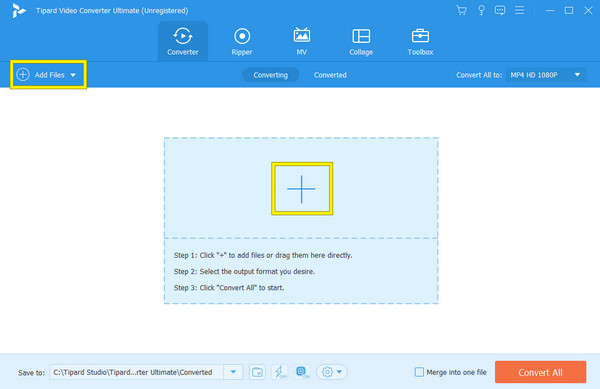
Étape 3Lorsque tous les fichiers sont importés, vous pouvez commencer à parcourir les fonctionnalités données sur l'espace de travail. Notez que pour plus d'outils d'édition, vous pouvez accéder au Boîte à outils.
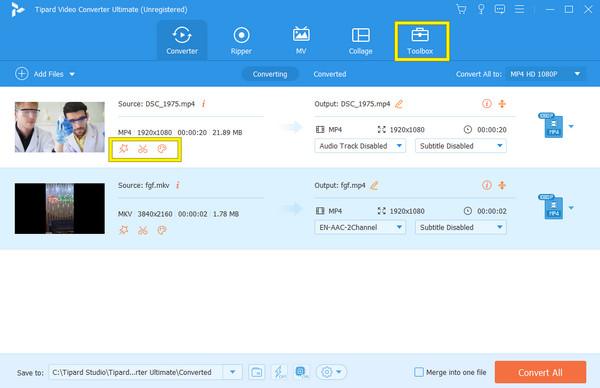
Partie 4. FAQ sur After Effects
Comment lier les médias manquants dans After Effects ?
Si vous souhaitez lier les médias manquants dans After Effects, vous devez utiliser Adobe Dynamic Link auquel vous pouvez accéder lorsque vous appuyez sur le bouton Fichier. Ensuite, sélectionnez l'option Importer et commencez à charger le support manquant. Ensuite, cliquez avec le bouton droit sur la composition, puis cliquez sur l'option Link Media.
Pourquoi ne puis-je pas importer MP4 vers AE ?
La seule raison pour laquelle vous ne pouvez pas importer un fichier MP4 dans After Effects est que le programme ne prend pas en charge le codec utilisé dans le fichier. Pour cette raison, vous souhaiterez peut-être d'abord convertir le fichier dans un format plus pris en charge à l'aide de Tipard Video Converter Ultimate. Ouvrez simplement le convertisseur, importez le fichier MP4, puis cliquez sur la sélection du format et sélectionnez un format différent. Après cela, appuyez sur le bouton Convertir tout pour commencer le processus.
Quel format vidéo est pris en charge par After Effects ?
Les formats vidéo pris en charge par After Effect sont AVI, MP4, MOV, MPEG-2 et WMV. Il prend également en charge d'autres formats spécialisés tels que GIF, MXF, SWF et HEVC.
Conclusion
Voilà. Les instructions sur la façon d’ajouter des médias et de la musique à After Effects. Dans cet article, nous avons ajouté quelques trucs et astuces sur l'utilisation dudit programme et présenté également sa meilleure alternative. After Effects est sans aucun doute un bon programme d'édition, mais il semble qu'il ne convienne pas à tout le monde. C'est pourquoi une alternative intéressante mais plus simple comme Tipard Convertisseur Vidéo Ultime est nécessaire.